翻訳アプリ「Papago」の使い方が知りたいあなたへ。
K-POPのインスタやWeverseの自動翻訳では意味がわからない韓国語や、画像の韓国語を翻訳するなら「Papago」がおすすめです。
翻訳アプリ「Papago」とは何か、テキスト翻訳、画像翻訳、音声翻訳、会話翻訳の使い方についてまとめました。
「Papago(パパゴ)」とは
「Papago(パパゴ)」は、多言語翻訳アプリの名前です。
「Papago(パパゴ)」はエスペラント語で言語能力に長けた「オウム」を意味します。
13の言語に対応した翻訳アプリで、韓国のNAVERが運営しています。
▼翻訳アプリ「Papago(パパゴ)」
13の翻訳言語
韓国語、英語、日本語、中国語(簡体・繁体)、スペイン語、フランス語、ベトナム語、タイ語、インドネシア語、ロシア語、ドイツ語、イタリア語
韓国語を日本語に翻訳するときにおすすめのアプリです。
「Papago」の機能
翻訳アプリ「Papago」では、テキストのほか、音声や画像からの翻訳が可能です。
- テキスト翻訳
文章をテキストで入力して翻訳 - 画像翻訳
写真・画像の文字を翻訳 - 音声翻訳
マイクに話して翻訳 - オフライン翻訳
オフラインのテキスト翻訳 - 会話翻訳
リアルタイムで会話を翻訳 - 手書き翻訳
文字を手書き入力して翻訳 - ウェブサイト翻訳
URLを入力するとページを自動翻訳 - 辞書
翻訳結果のほか、辞書情報を提供 - グローバル会話
基本的な日常会話
「Papago」のインストール方法
翻訳アプリ「Papago」は無料でインストールできます。
▼翻訳アプリ「Papago」
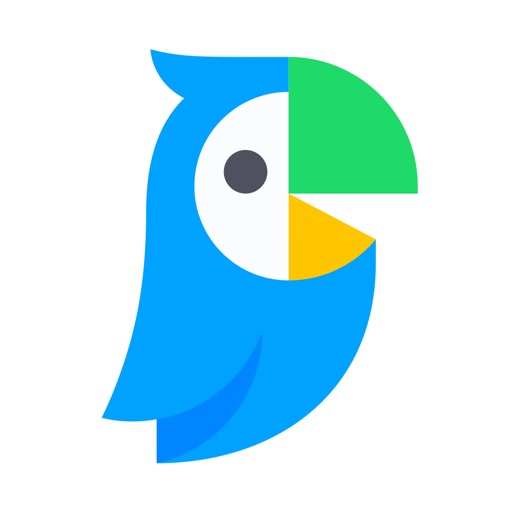
翻訳アプリ「Papago」の使い方
翻訳アプリ「Papago」の使い方は主に4種類です。
- テキスト翻訳
- 画像翻訳
- 音声翻訳
- 会話翻訳
テキスト翻訳の使い方
Papagoの「テキスト翻訳」は、翻訳したい文章をテキストでアプリに入力します。
▼Papago「テキスト翻訳」の使い方
- 翻訳したい言語に変更する
- 翻訳したい文章を入力する
- 「完了」をタップする
画像翻訳の使い方
「画像翻訳」はインスタやWeverseなど、翻訳したい文章をコピーできないときに使います。
▼Papago「画像翻訳」の使い方
- 翻訳したい画像の写真を撮る
- 左下のスクショ画像をタップ
- 右上の↑ボタンをタップ
- 「Papagoで翻訳」を選択
- 言語を「韓国語→日本語」にする
翻訳したい画像をスクリーンショットします。
画面の左下にある小さなスクリーンショット画像をタップします。
右上の↑ボタンをタップします。

メニューから「Papagoで翻訳」を選択します。
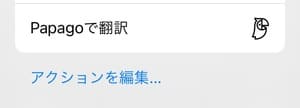
翻訳する言語を「韓国語→日本語」に設定します。
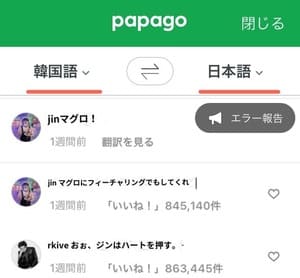
画像はiPhoneです。
Androidの場合は、翻訳したい画像をスクリーンショットしたあと「共有」し、「Papagoで翻訳」を選択します。
Weverseの画像も同じ方法で翻訳できます。
音声入力の使い方
Papagoの「音声入力」は、翻訳したい言葉を音声でアプリに入力します。
▼Papago「音声入力」の使い方
- 「音声」を選択
- 翻訳したい言語に変更する
- 「マイク」のマークをタップ
- マークが「三本線」に変わった状態で話す
会話入力の使い方
Papagoの「会話入力」では、会話をアプリに入力し、リアルタイムで翻訳できます。
▼Papago「会話入力」の使い方
- 「会話」を選択
- 翻訳したい言語に変更する
- 「マイク」のマークをタップ
「Papagoで翻訳」を移動する方法
スマホに表示される「Papagoで翻訳」の場所は移動できます。
使いやすい場所へ「Papagoで翻訳」を移動する方法をまとめました。
▼「Papagoで翻訳」を移動する方法
- スクショ画面右上の↑ボタンをタップ
- 一番下の「アクションを編集」を選択
- 「Papagoで翻訳」の左にある「+」をタップ

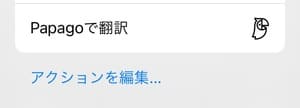
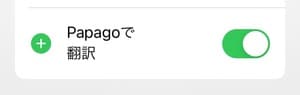
「Papagoで翻訳」の場所が上になります。
インスタを「Papago」で翻訳する方法
インスタの文章をコピーすると「Papago」で翻訳できます。
インスタのアプリでは文章をコピーできませんが、Webブラウザではコピーできます。
Webブラウザとは「Google chrome」や「safari」のことです。
インスタのコメントをコピーして翻訳する方法をまとめました。
▼インスタの文章をコピーする方法
- インスタ投稿の右上「・・・」をタップ
- 「リンクをコピー」を選択
- ブラウザにコピーしたリンクをペーストする
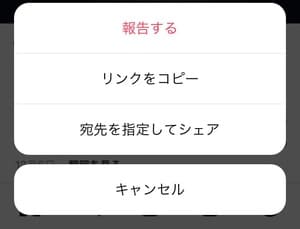
インターネットでインスタを開くと文章やコメントをコピーできます。
コピーした文章を「Papago」にペーストすると翻訳できます。
▼翻訳する方法
- 翻訳したい文章を長押しする
- コピーした文章を翻訳する
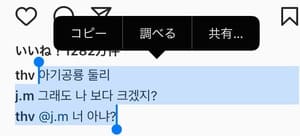
以上、翻訳アプリ「Papago」とは何か、テキスト翻訳、画像翻訳、音声翻訳、会話翻訳の使い方についてまとめました。
韓国語初心者におすすめのテキストはこちらにまとめています。

韓国の音楽番組一覧はこちらにまとめています。

最後まで読んでいただき、感謝しています。
参考にしていただければ幸いです。


